In lumea IT apar tot timpul noi provocari dar si solutii. Daca la lansarea pachetului Microsoft Office 2007 nu toti utilizatorii au dorit migrarea pe noua platforma din varii motive, microsoft sau alte firme le-au oferit posibilitatea de a converti noile formate .docx, .xlsx sau .pptx in vechile formate cunoscute (.doc, .xls, .ppt). Am sarit si noi in ajutorul utilizatorilor “rascolind” pe google solutii pentru toata lumea si pentru toate buzunarele - vezi: Cum deschid .docx fara Office 2007. Apoi, incet incet, utilizatorii si corporatiile au inceput sa prinda gustul pentru nou si au incercat din curiozitate sau din obigatie noul produs Microsoft. Atunci persoanele obisnuite cu vechea interfata Office, neschimbata de mai bine de 12 ani, au spus ca nu pot da randament pentru ca noua interfata (ribbon) pare dificila. Si in cazul acesta au fost firme care au lansat solutii freeware precum Ribbon Customizer care “emuleaza” interfata “bine cunoscuta”
Acum vine “cireasa de pe tort”: Vrem ca toate fisierele salvate anterior in formatele Office bine cunoscute (doc, xls, ppt, pps) sa le transformam automat in noile formate. (Adevarul este ca folosind formatele Office precedente nu beneficiati de toate functionalitatile noului pachet… aplicatia ruland in compatibility mode).
Bineinteles ca se poate face acest lucru manual deschizand fiecare fisier si salvandu-l in noul format. Pentru un utilizator casnic aceasta problema se poate rezolva manual in maxim 10 minute insa pentru utilizatorii enterprise aceasta munca poate dura si o saptamana. ![]()
Si care este lucrul care ne sperie cel mai mult? … MUNCA.
Iata ca solutia este lansata de chiar taticul Office-ului: Microsoft.
PASUL 1:
Descarcati MIGRATION MANAGER si dezarhivati-l intr-un folder; (sa spunem c:\office)
http://www.microsoft.com/downloads/details.aspx?FamilyID=13580cd7-a8bc-40ef-8281-dd2c325a5a81&DisplayLang=en#filelist
Descarcati si instalati OFFICE PACK. Acest lucru este necesar chiar daca aveti deja instalat Office 2007.
http://www.microsoft.com/downloads/details.aspx?familyid=941B3470-3AE9-4AEE-8F43-C6BB74CD1466&displaylang=en
PASUL 3:
Deschideti folder-ul in care a fost dezarhivat Migration Manager (in cazul meu: c:\office) si apoi accesati directorul tools (c:\office\tools). Acum trebuie sa deschideti ofc.ini folosind editorul notepad si sa introduceti urmatoarea linie:
fldr=c:\calea spre documentele de convertit\(”calea spre documentele de convertit” reprezinta locatia unde se gasesc documentele in formate doc, xls, ppt, pps, ce trebuiesc convertite).
PASUL 4:
Deschideti Command Prompt (start > open > cmd.exe), tastati cd\ va apare prompt-ul: C:\>;
Acum navigati in folder-ul unde ati dezarhivat Migration Manager (in cazul meu: cd office\tools). Va apare prompt-ul: C:\office\tools>. Acum tastati ofc.exe. Acesta este convertorul Office (Office File Converter) ce va transforma toate fisierele vechi (inclusiv cele aflate in subdirectoare) in noile formate Office si le va pune intr-un nou director.
.
Sursa:
http://office.microsoft.com/en-us/word/HA100444731033.aspx.
 In urma cu ceva timp am discutat despre cum putem deschide documentele salvate in noile formate office 2007: docx, xlsx, pptx, ppsx fara sa avem noul pachet office
In urma cu ceva timp am discutat despre cum putem deschide documentele salvate in noile formate office 2007: docx, xlsx, pptx, ppsx fara sa avem noul pachet office
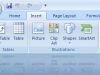 Momentan sa ne oprim asupra noii interfete a pachetului Office 2007 numita si “ribbon”. De obicei tot ce este nou deranjeaza multa lume. Nu spun ca sunt 100% multumit de noua interfata office dar daca aveti putina rabdare, rasfoiti help-ul (F1) si mai sunteti si motivati (3-4 ore de munca pe zi cu word, excel si powerpoint)… intr-o saptamana o sa ajungeti la concluzia ca noua interfata este intuitiva, user-friendly si chiar folositoare (acesta este trendul si trebuie respectat).
Momentan sa ne oprim asupra noii interfete a pachetului Office 2007 numita si “ribbon”. De obicei tot ce este nou deranjeaza multa lume. Nu spun ca sunt 100% multumit de noua interfata office dar daca aveti putina rabdare, rasfoiti help-ul (F1) si mai sunteti si motivati (3-4 ore de munca pe zi cu word, excel si powerpoint)… intr-o saptamana o sa ajungeti la concluzia ca noua interfata este intuitiva, user-friendly si chiar folositoare (acesta este trendul si trebuie respectat).
Dar cum putem face ca noua interfata ribbon sa fie similara cu cea clasica de la office 2003 pe care userii se pare ca o indragesc ? Microsoft inca nu a furnizat o metoda nativa dar noroc ca s-au gandit altii.
.
Am gasit dezvoltatori software precum: Addin Tools si Toolbar Toggle care ofera add-on-uri ce simuleaza interfata Office 2003 pentru Word, Excel si PowerPoint insa sunt contra cost sau trial ce-i drept pentru o suma destul de mica.
.
Personal va recomand sa folositi solutia freeware oferita de pschmid.net numita Ribbon Customizer (Starter Edition). Dupa instalare accesati meniul View/ Customize Ribbon/ Customization Schemes/ RibbonCustomizer - Classic UI as first tab si voila va apare un nou meniu: Classic UI. Daca doriti sa aveti o interfata si mai aerisita va recomand sa activati: “Minimize the Ribbon”. In felul acesta veti beneficia de interfata office clasica impreuna cu toate imbunatatirile din office 2007 inclusiv celebrul ribbon. Similar se va urma acest procedeu pentru Word, Excel, PowerPoint.
In cazul in care va aflati intr-un domeniu sau sunt mai multi utilizatori pe calculator RibbonCustomizer trebuie instalat pentru fiecare user in parte. Intr-un domeniu va recomand sa faceti un scriptulet sau incercati un programel gen automize.
.
Preview:
.
.

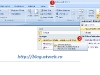
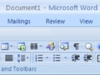
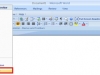
altul copiat....AM VAZUT CA LA UNELE AI MAI SPECIFICAT SURSA... ideea e cand publici un articol iei cel mult paragrafe si fraze... nu totul de-a valma... NO COMENT.
RăspundețiȘtergereDaca nu iei masuri pentru remedierea acestei situatii vom lua masuri...
ECHIPA ATWEB
support@atweb.ro
Se remedieaza
RăspundețiȘtergere